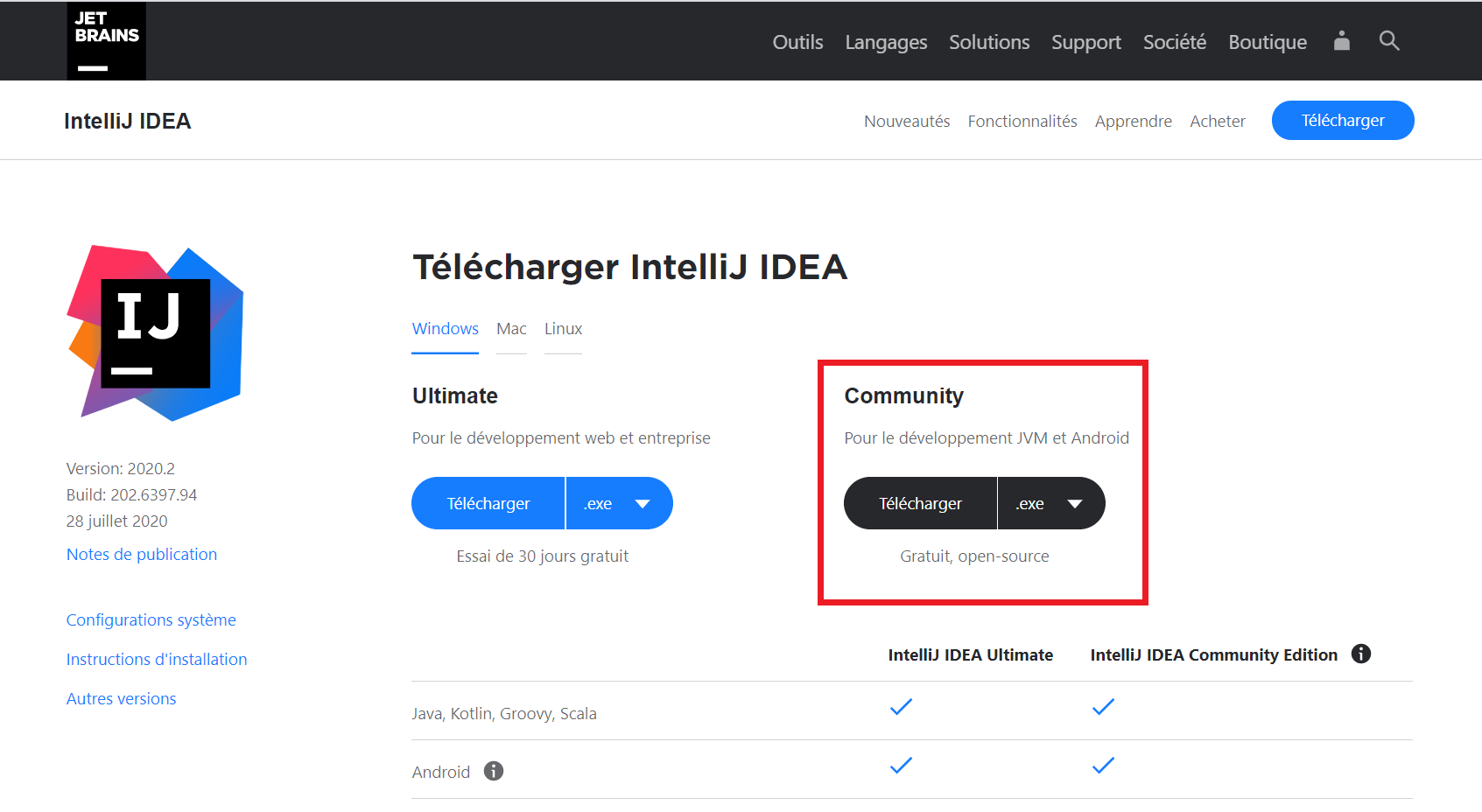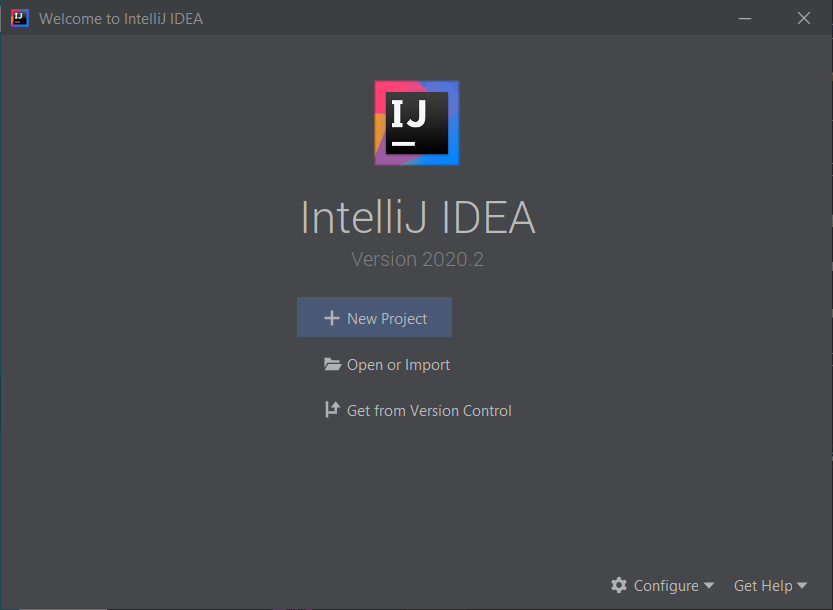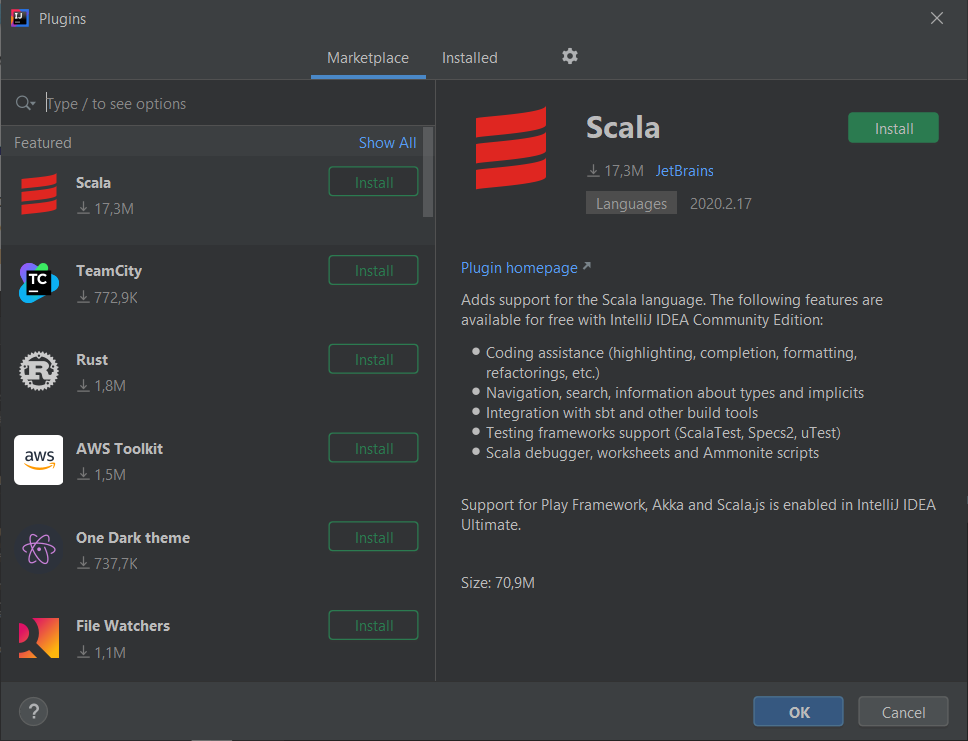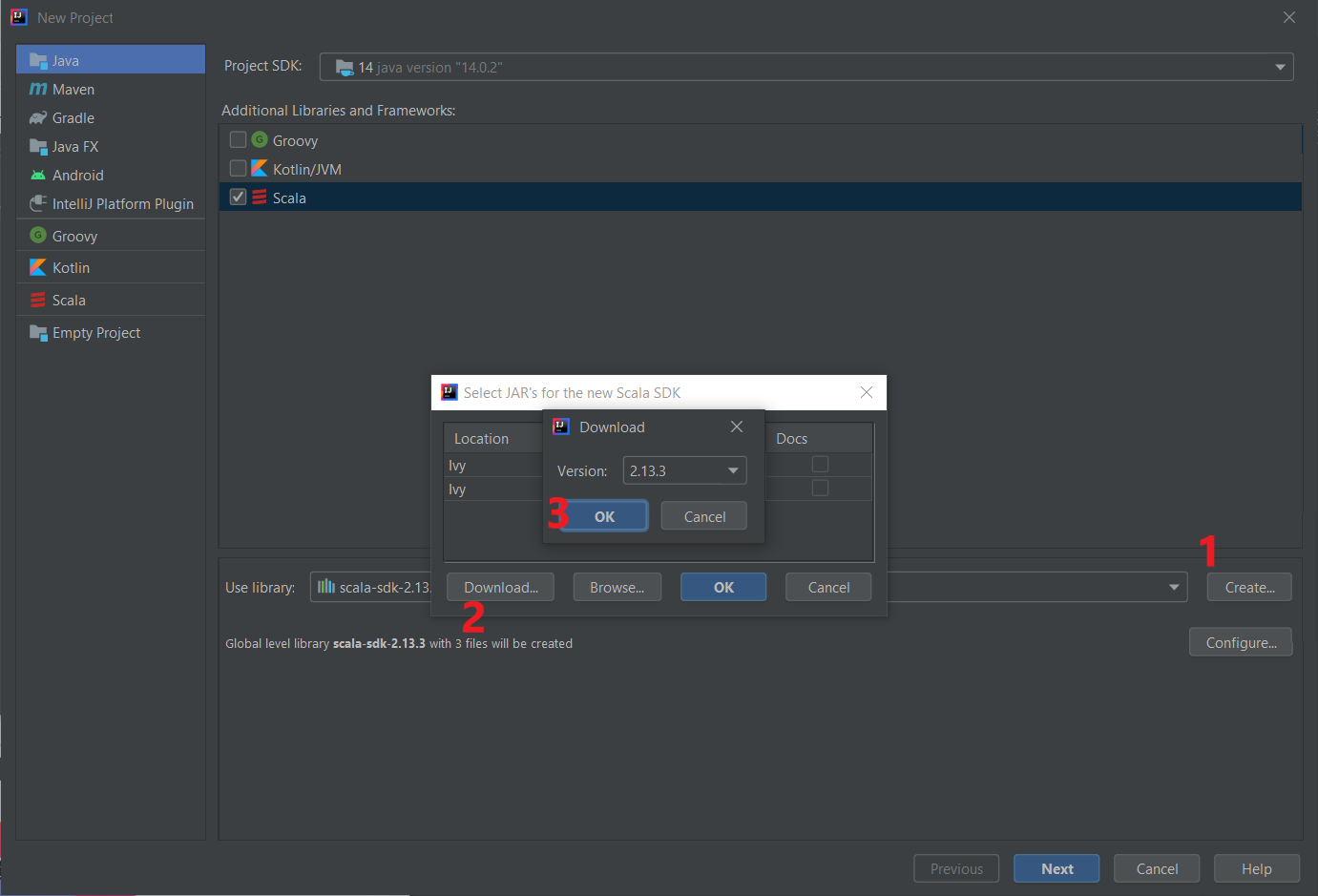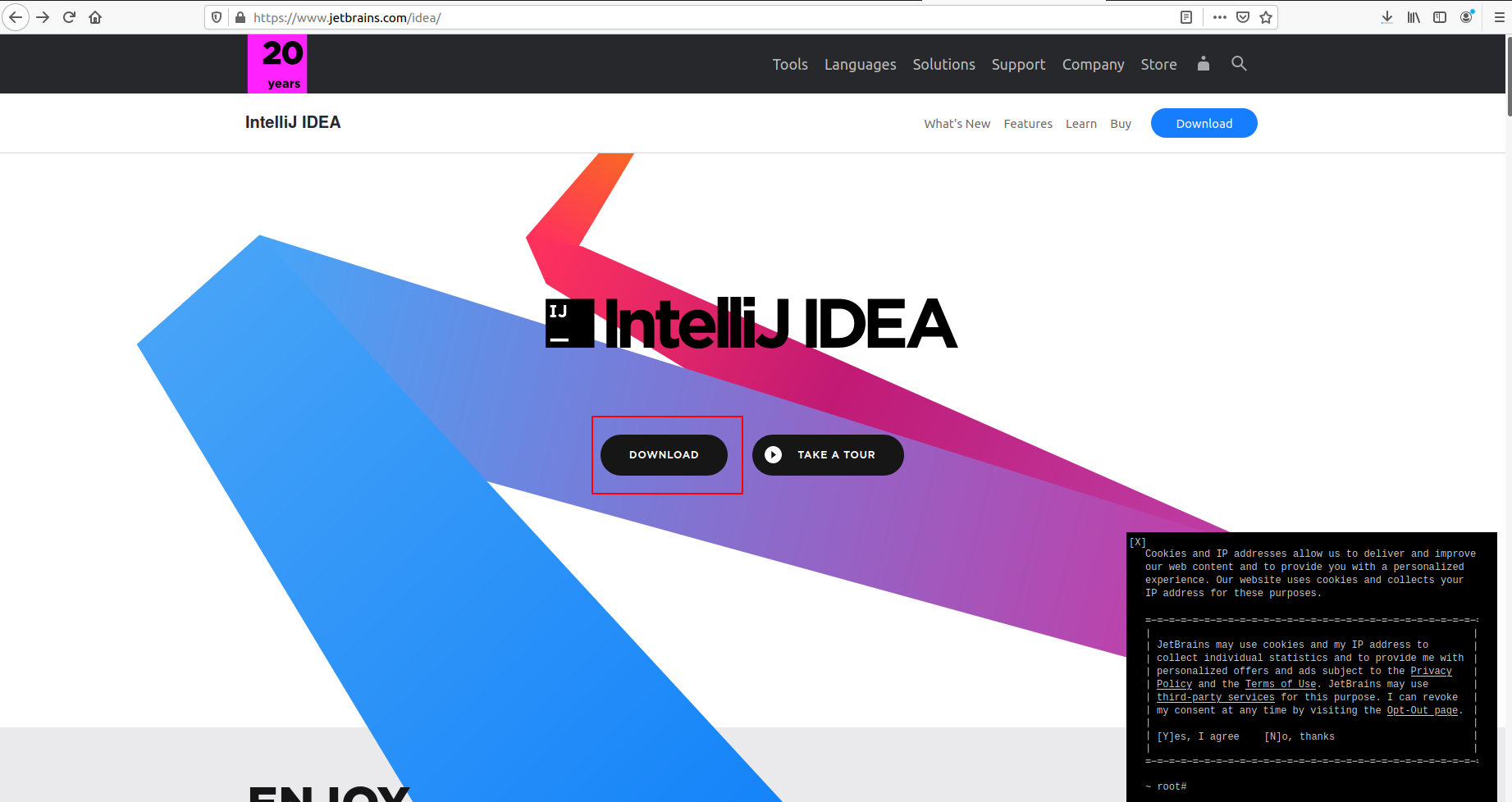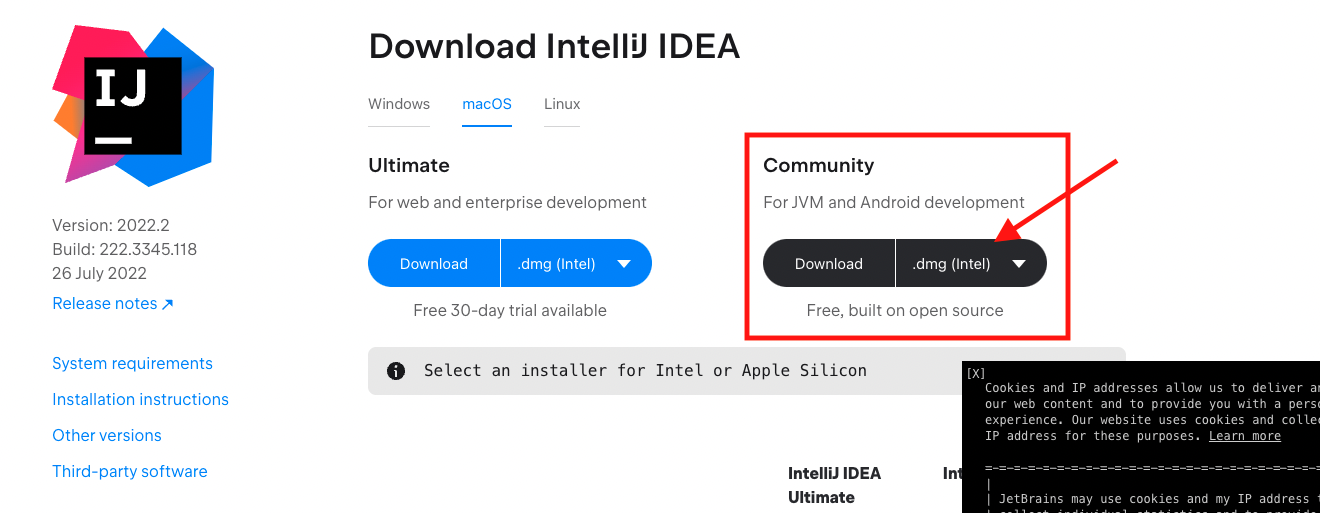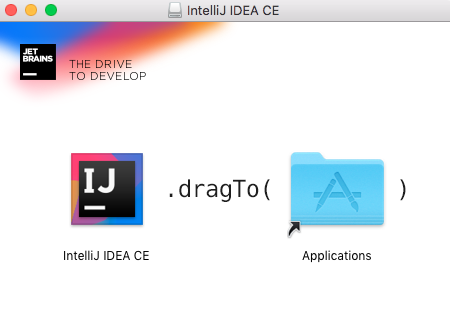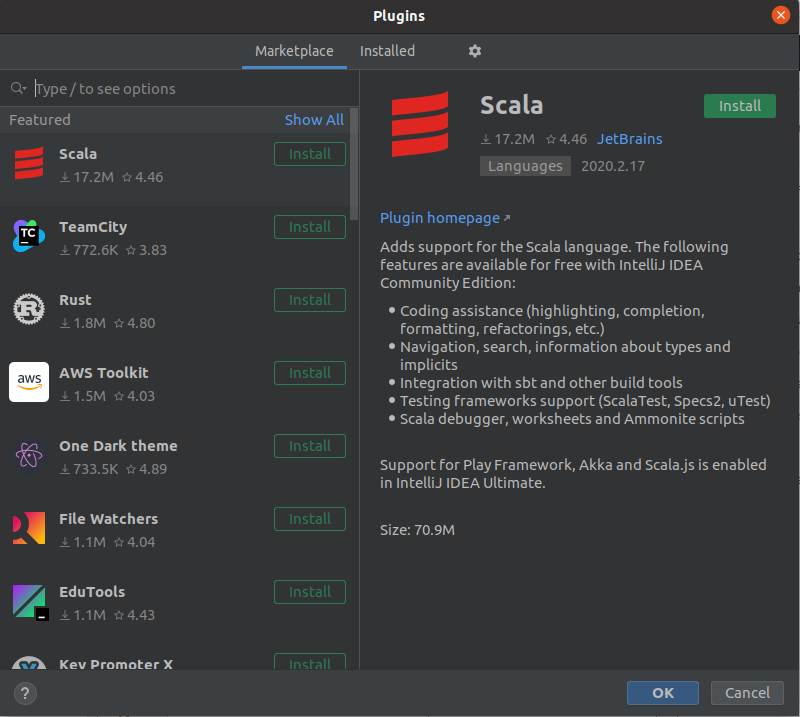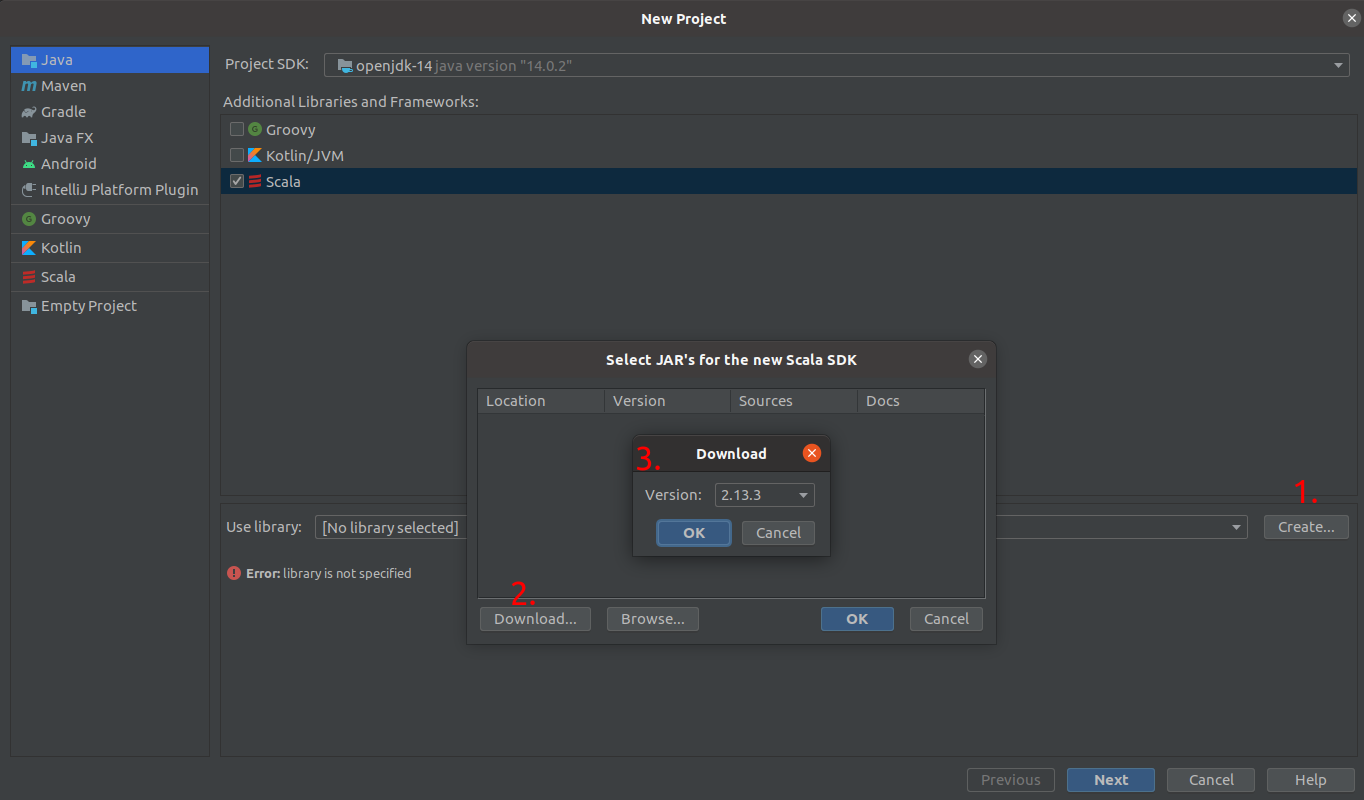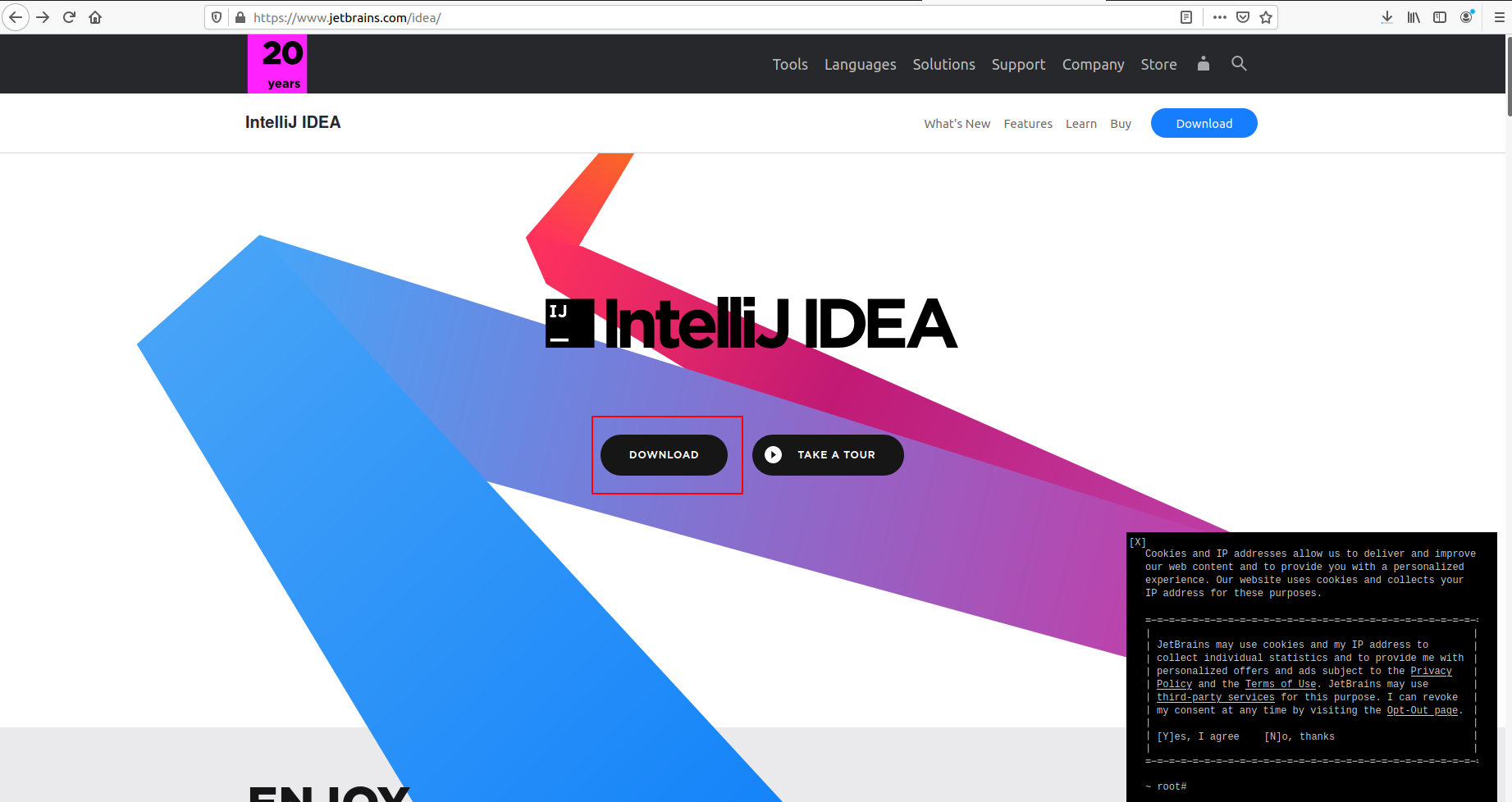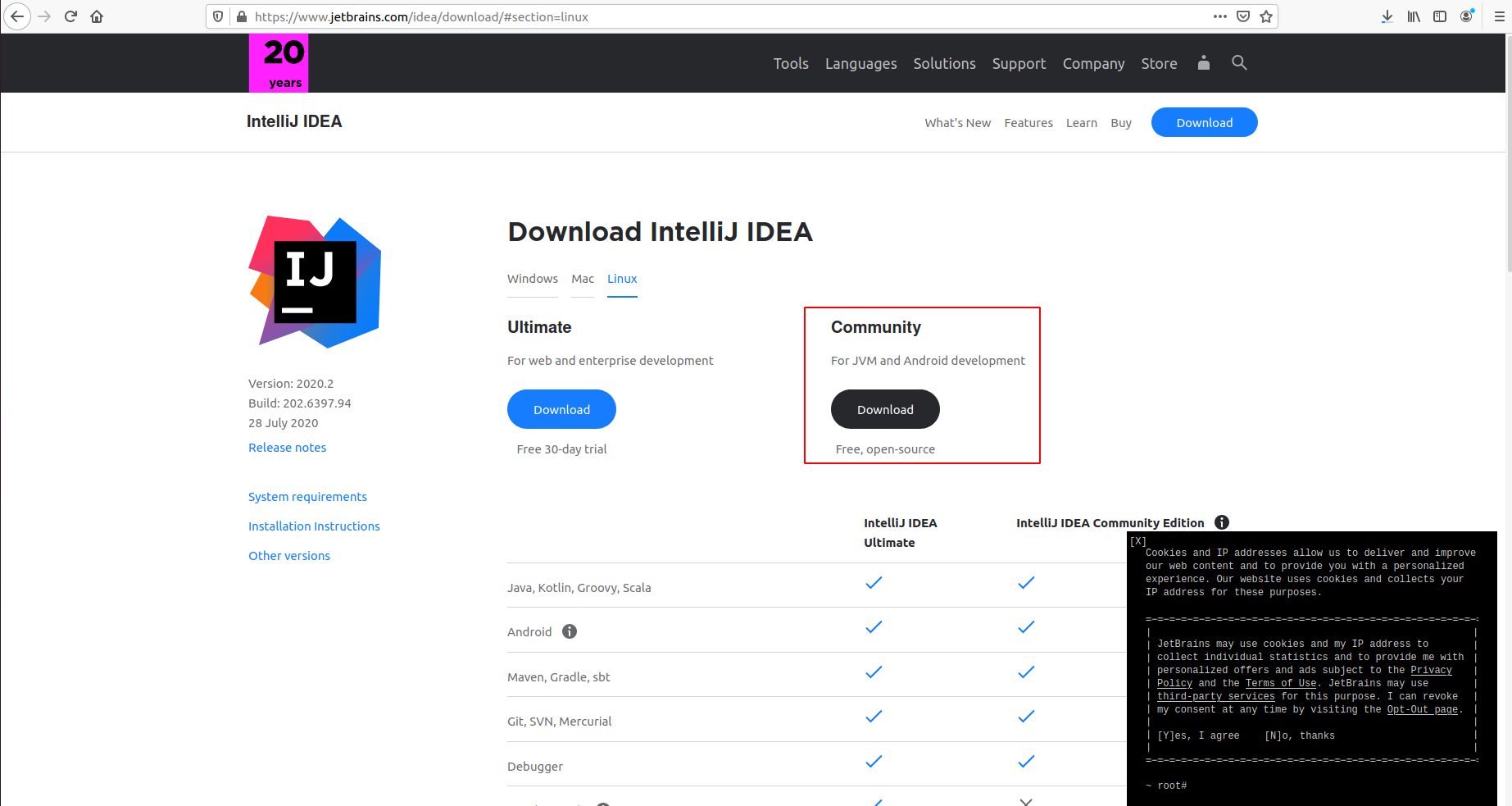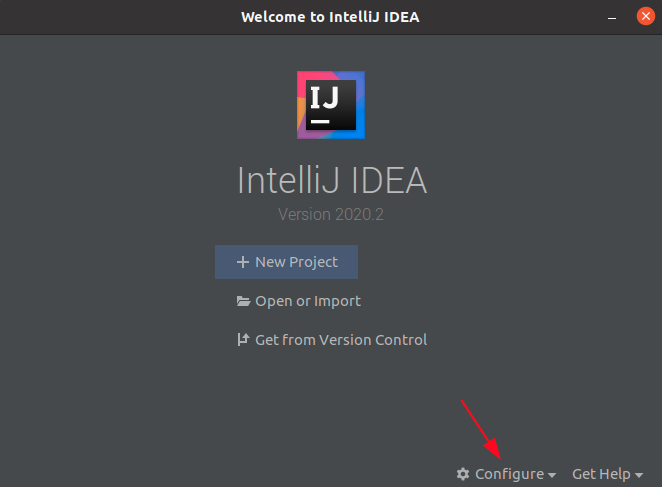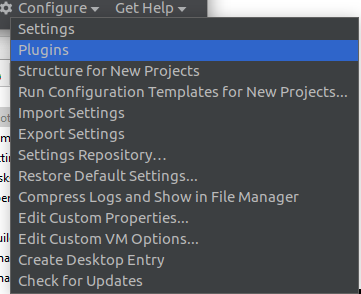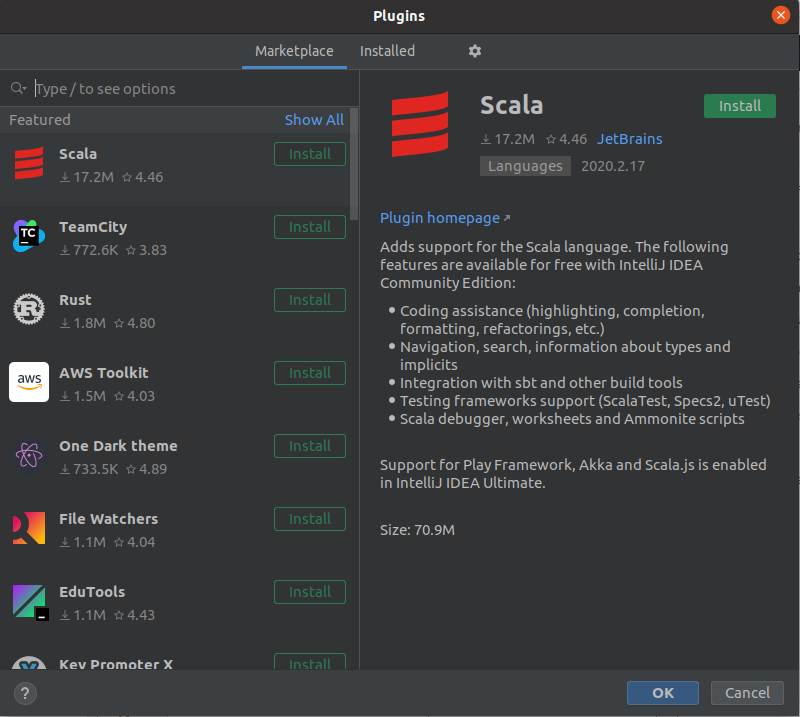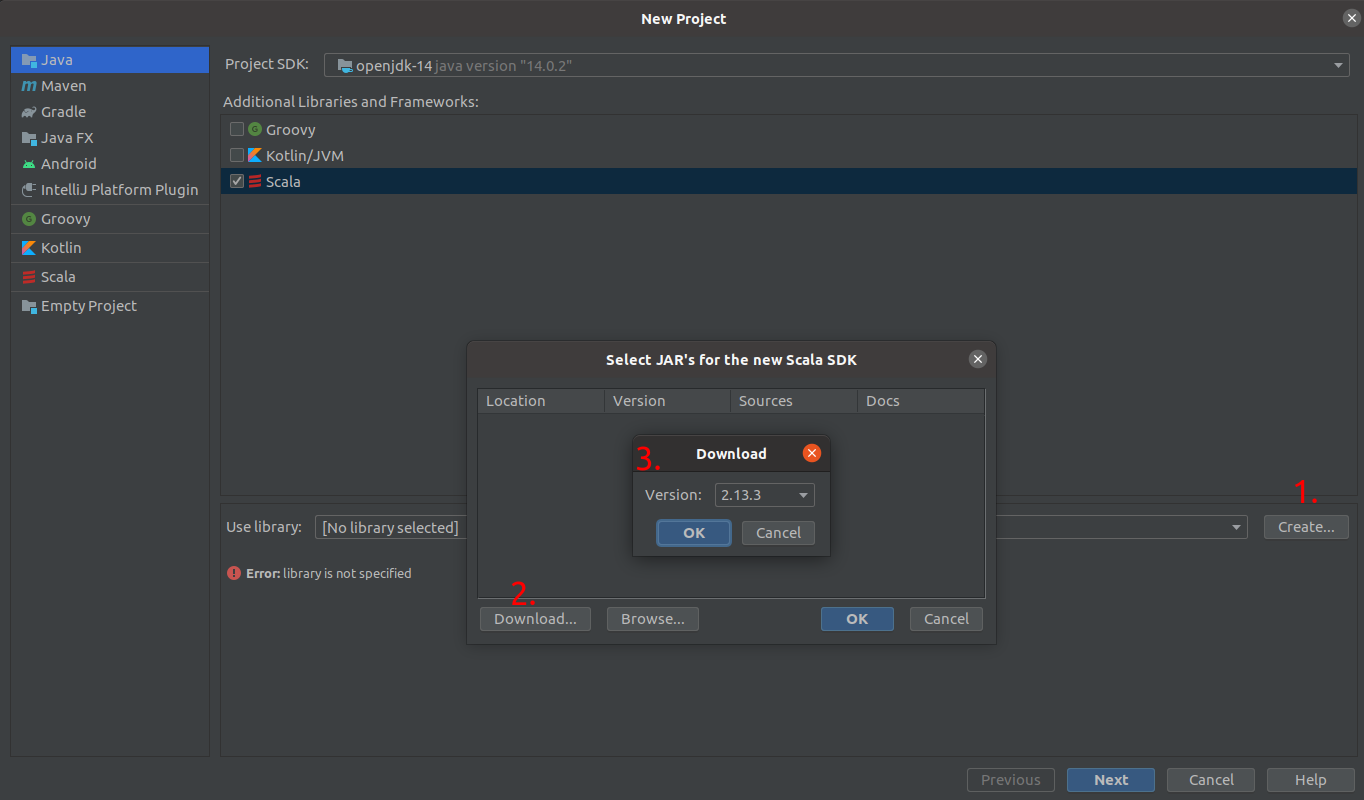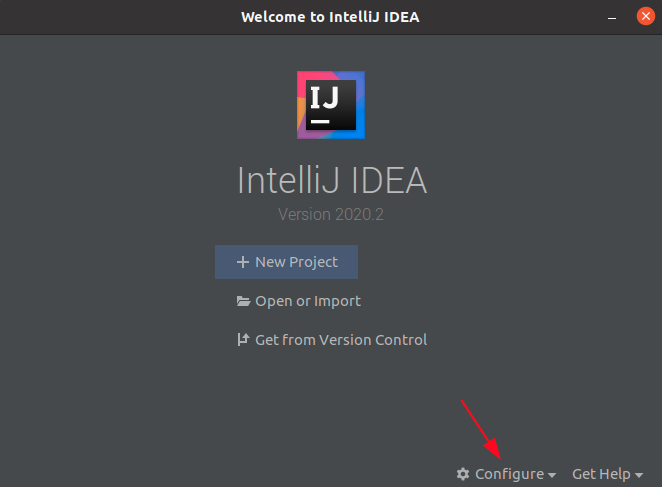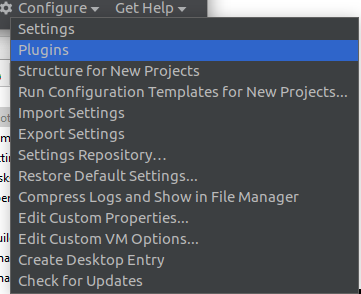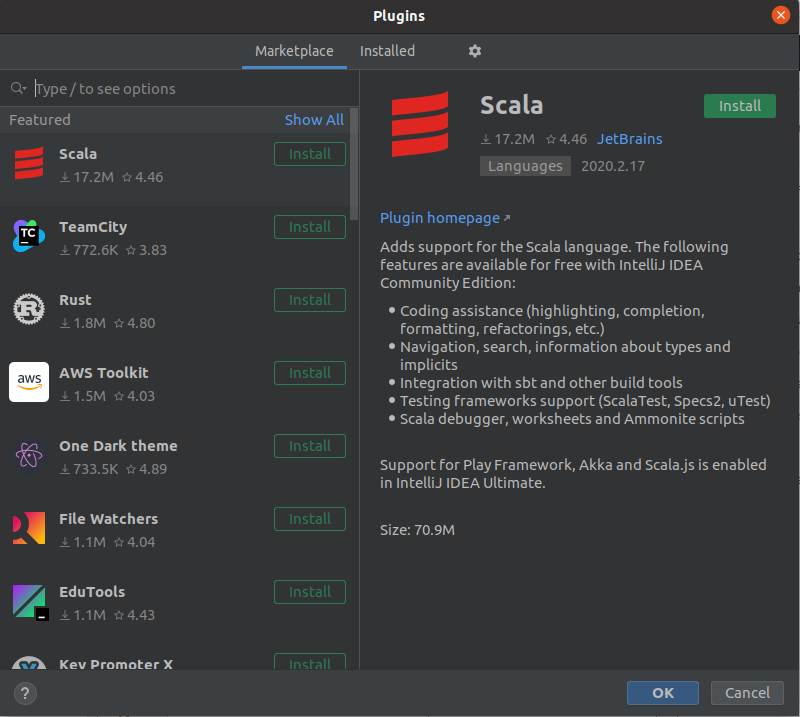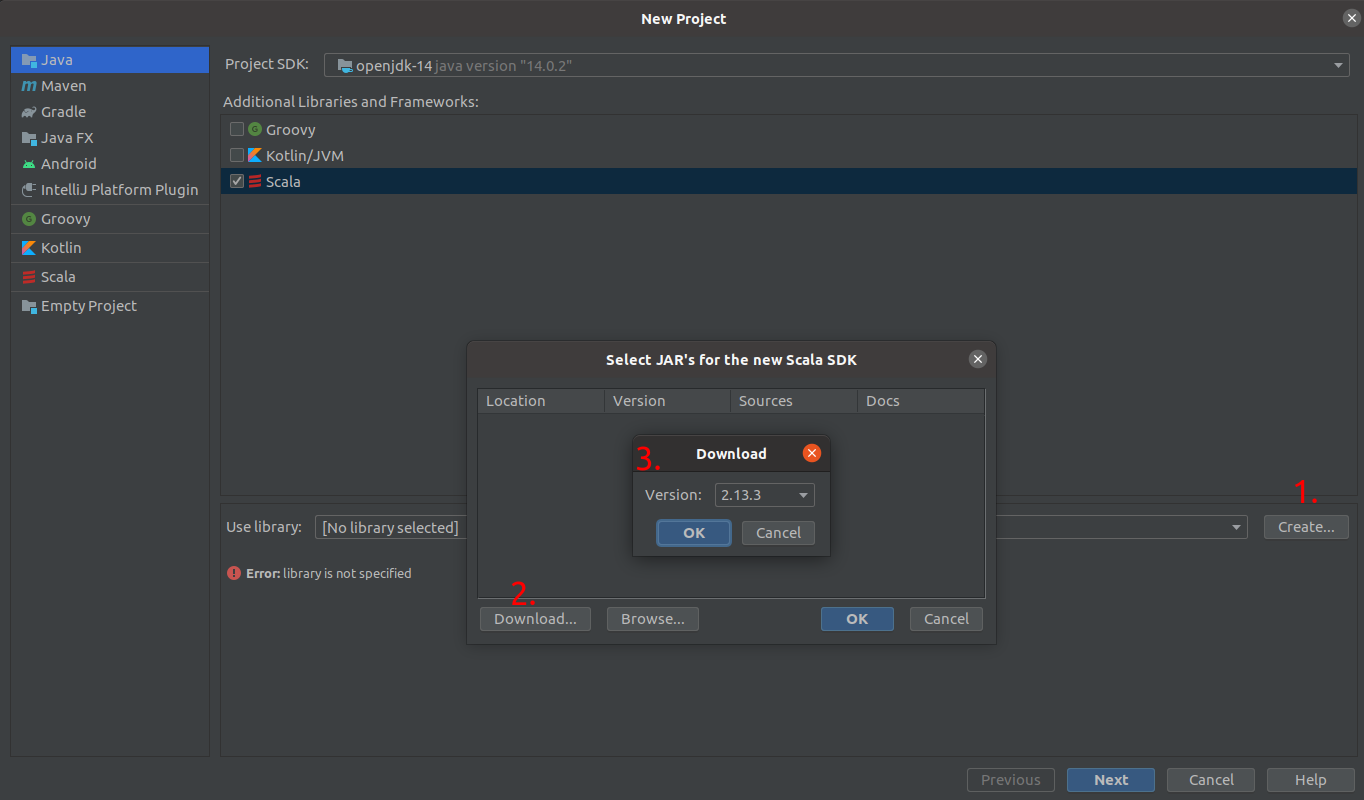Tutoriel d'installation de l'IDE IntelliJ ainsi que du plugin Scala
Windows - MacOS - Ubuntu - Fedora
Windows
Installation sous Windows
- Vérifiez tout d'abord que vous avez bien une version du jdk de Java supérieure à 11 installée.
- Rendez-vous sur le site https://www.jetbrains.com/fr-fr/idea/download/#section=windows.
- Téléchargez la version Community.
(Il y a possibilité d'obtenir une licence pour la version pro/ultimate avec votre adresse étudiante)
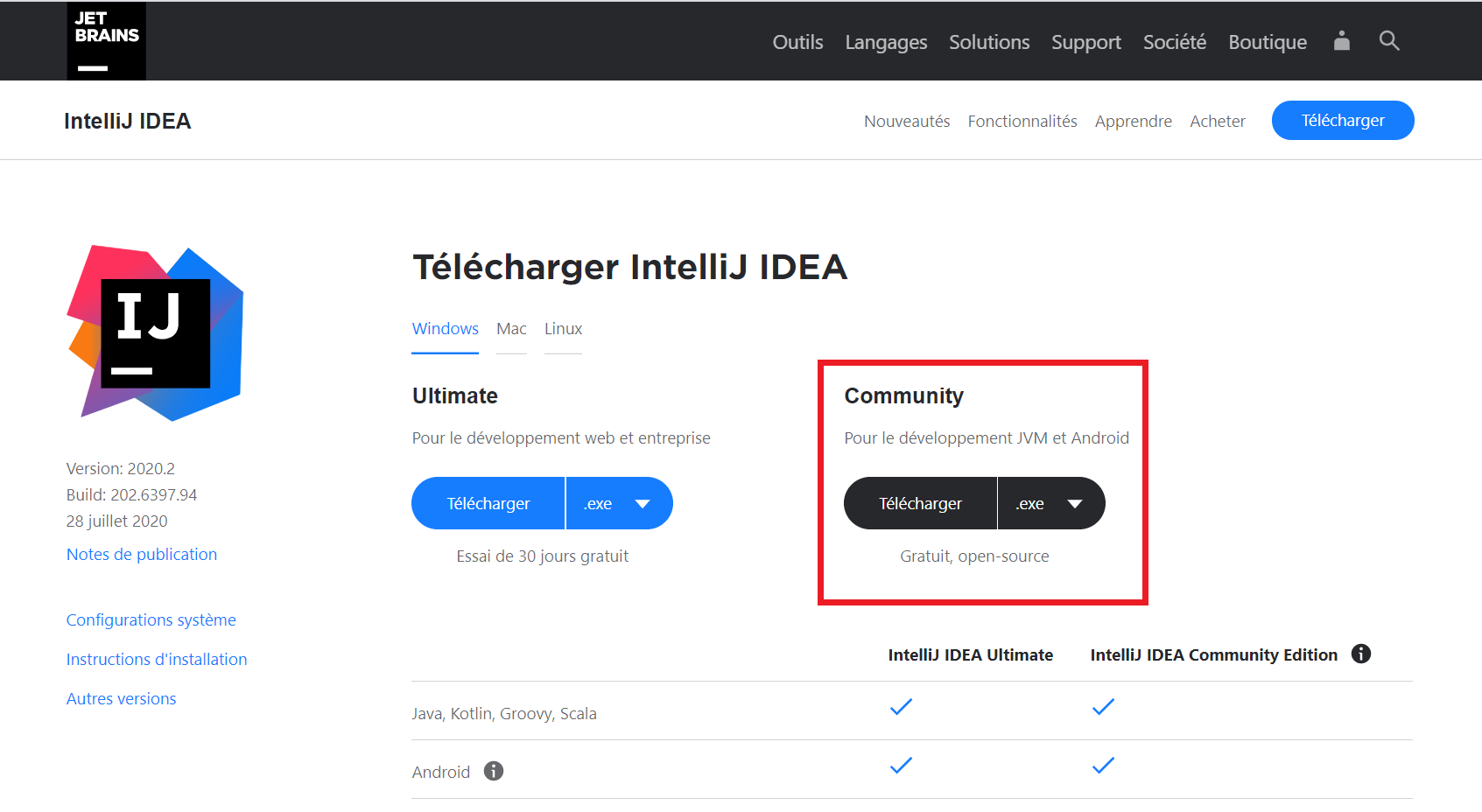
- Une fois le téléchargement fini, exécutez l'installateur et suivez les instructions d'installation.
- Vous arriver à présent sur la page d'accueil permattant de créer un nouveau projet.
Ici, il faudra cliquer sur le bouton 'Configure > Plugins' en bas de l'écran.
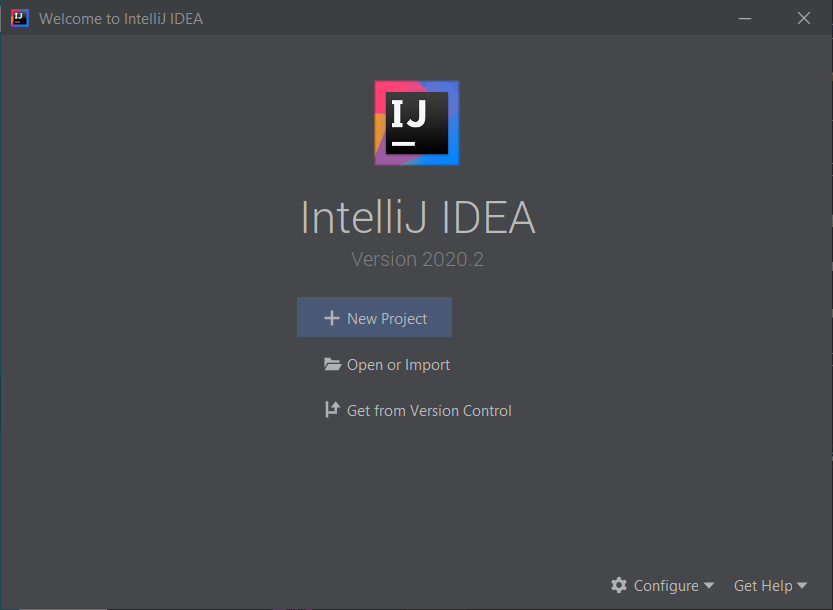
- Installez maintenant le plugin Scala. Il se peut que le logiciel vous demande d'installer aussi d'autres plugins, vous pouvez simplement accepter. Après l'installation, redémarrez IntelliJ.
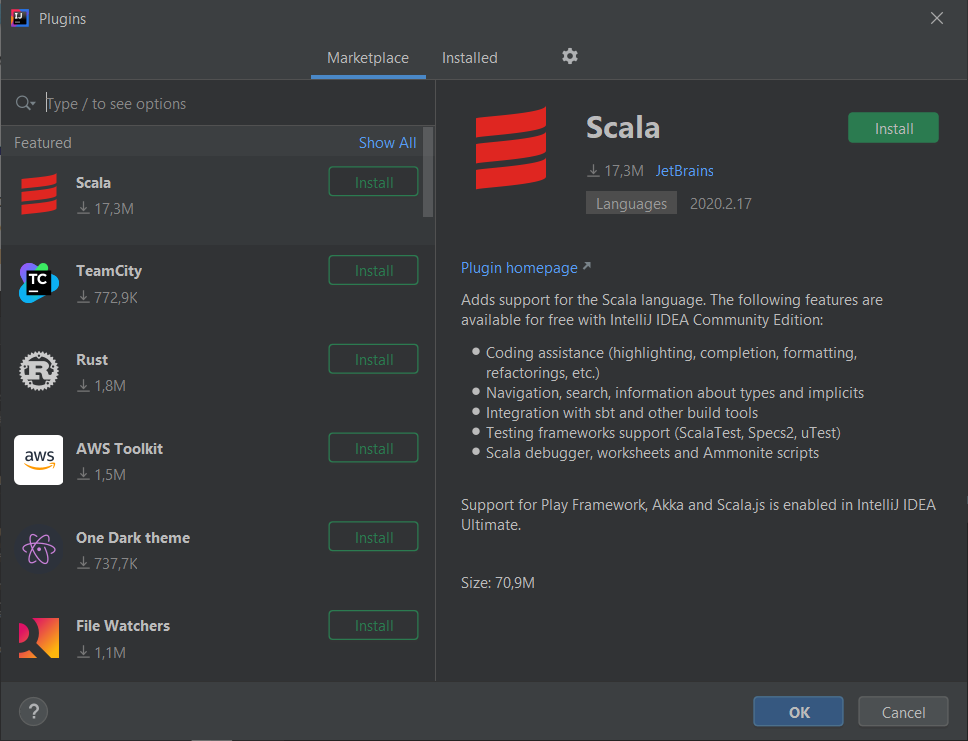
- Vous pouvez maintenant créer un nouveau projet sur IntelliJ, avec Scala ou non. Si vous voulez utiliser Scala dans votre nouveau projet, il faudra encore suivre quelques étapes.
- Il faudra choisir un SDK pour Java. Si aucun n'est disponible, IntelliJ se propose de vous installer la dernière version dans le menu déroulant "Projet SDK". Ensuite, choississez l'option Scala dans les libraires additionnelles.
- Finalement, conformément à la capture d'écran ci-dessous, installez la dernière version de Scala pour votre projet.
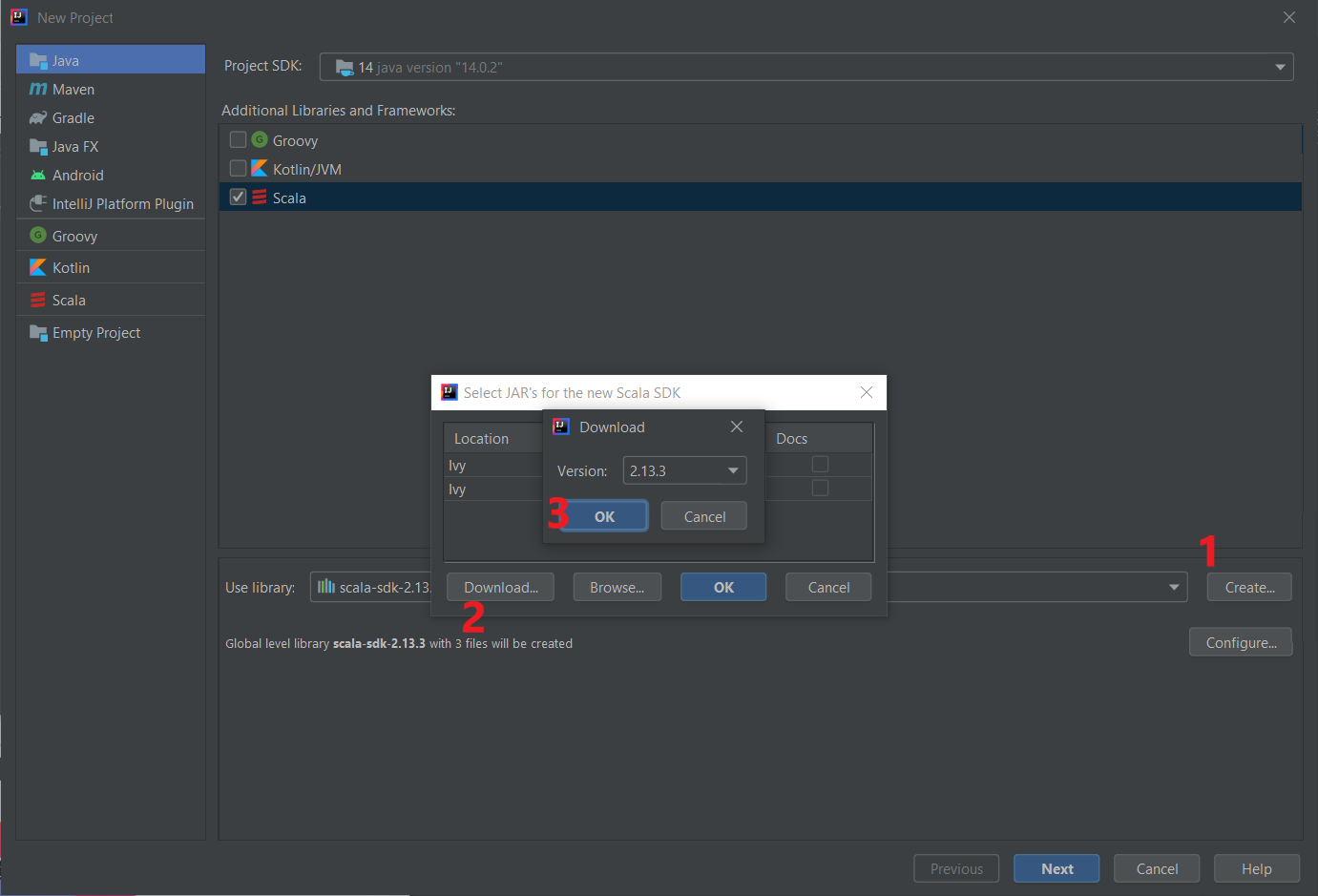
- Vous êtes maintenant prêt à utliser IntelliJ avec Scala.
Vous pouvez aussi consulter cette page pour bien commencer https://docs.scala-lang.org/getting-started/intellij-track/getting-started-with-scala-in-intellij.html.
Mac OS (Intel et Apple Silicon)
Installation sous Mac OS
- Vérifiez tout d'abord que vous avez bien une version du jdk de Java supérieure à 11 installée.
- Rendez-vous sur le site https://www.jetbrains.com/idea/ et cliquer sur "Download".
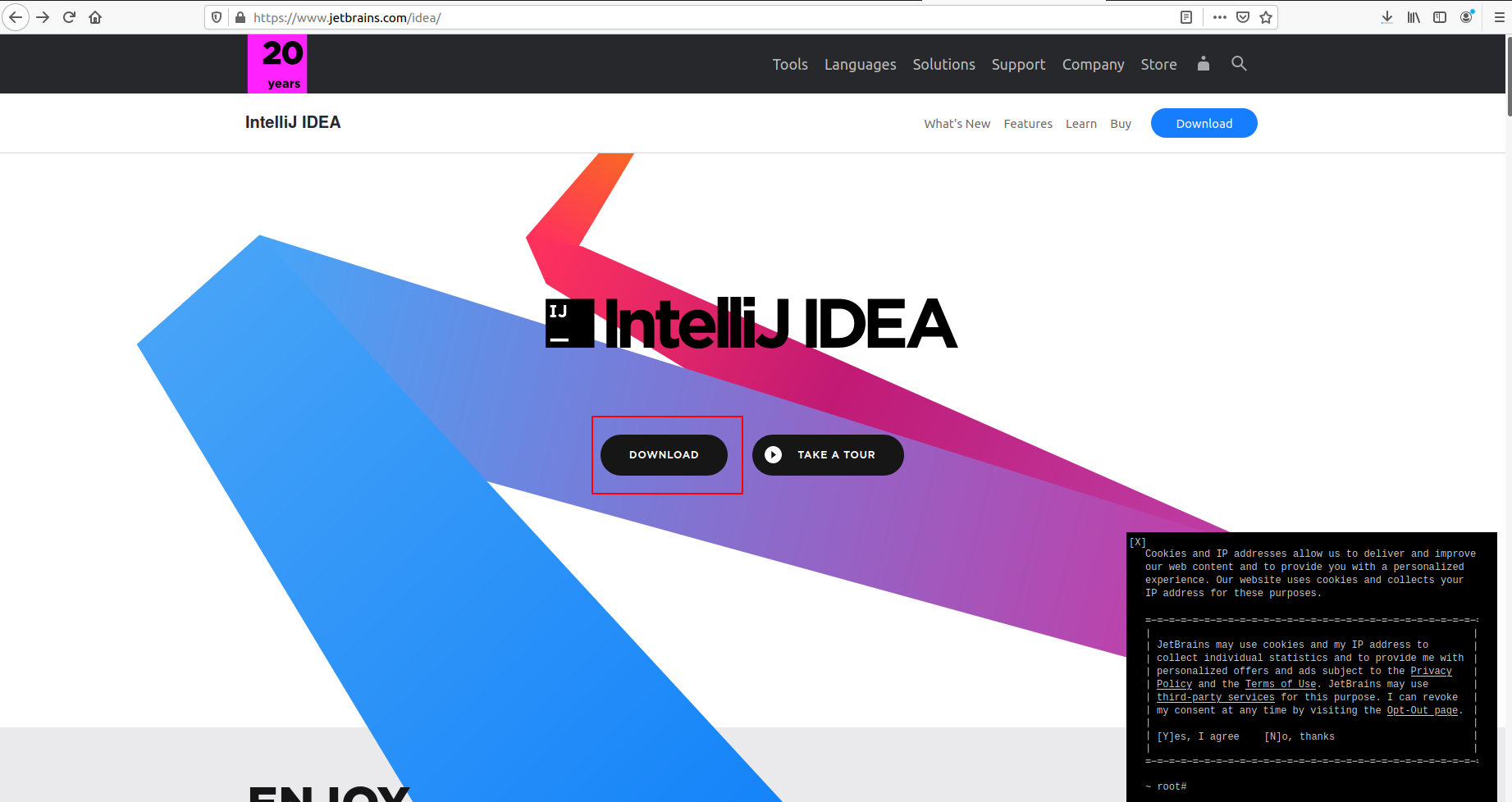
- Choississez ensuite le fichier community tout en sélectionnant votre architecture (Intel ou Apple Silicon)
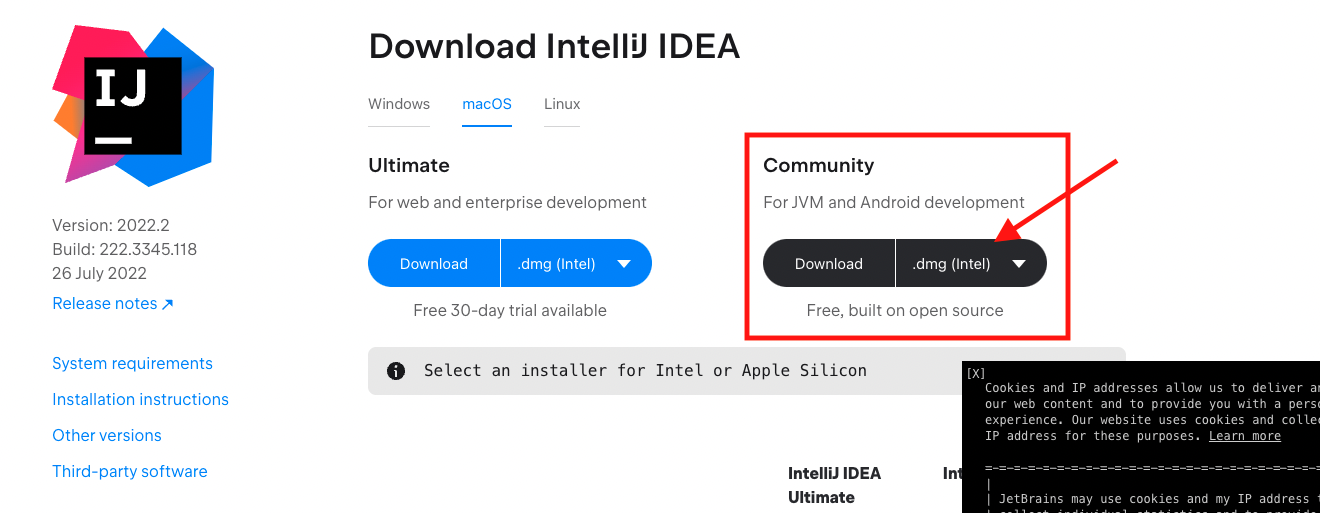
- Ouvrez ce fichier, puis glissez le dans le dossier Applications de votre Mac
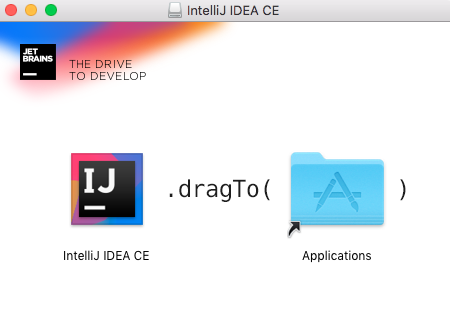
- Suivez les instructions de l'installateur jusqu'au moment où vous arrivez sur la page d'accueil permattant de créer un nouveau projet, où il faudra cliquer sur le bouton 'Configure' en bas de l'écran
- Installez maintenant le plugin Scala. Il se peut que le logiciel vous demande d'installer aussi d'autres plugins, vous pouvez simplement accepter. Après l'installation, redémarrez IntelliJ
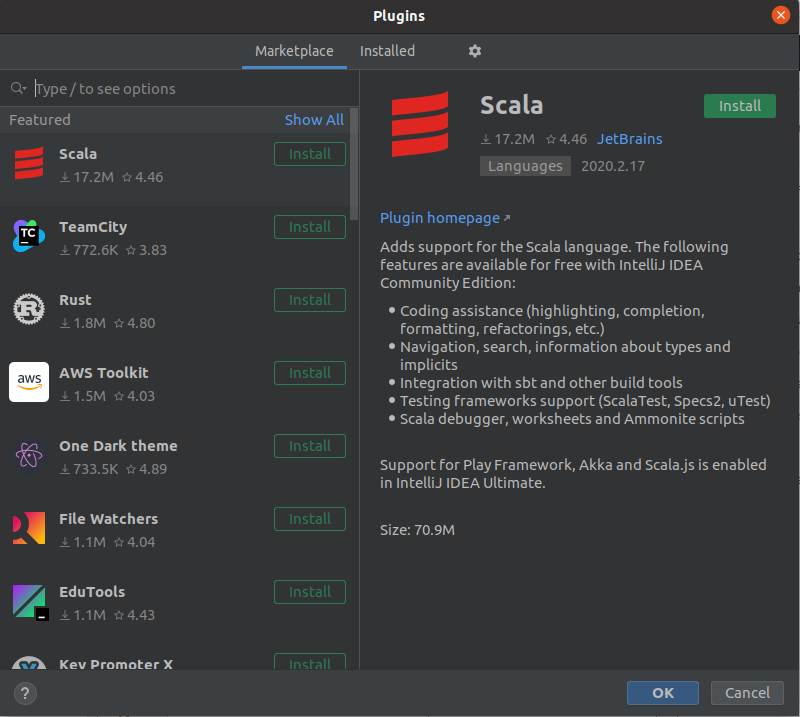
- Vous pouvez maintenant créer un nouveau projet sur IntelliJ, avec Scala ou non. Si vous voulez utiliser Scala dans votre nouveau projet, il faudra encore suivre quelques étapes.
- Il faudra choisir un SDK pour Java. Si aucun n'est disponible, IntelliJ se propose de vous installer la dernière version dans le menu déroulant "Projet SDK". Ensuite, choississez l'option Scala dans les libraires additionnelles.
- Finalement, conformément à la capture d'écran ci-dessous, installez la dernière version de Scala pour votre projet.
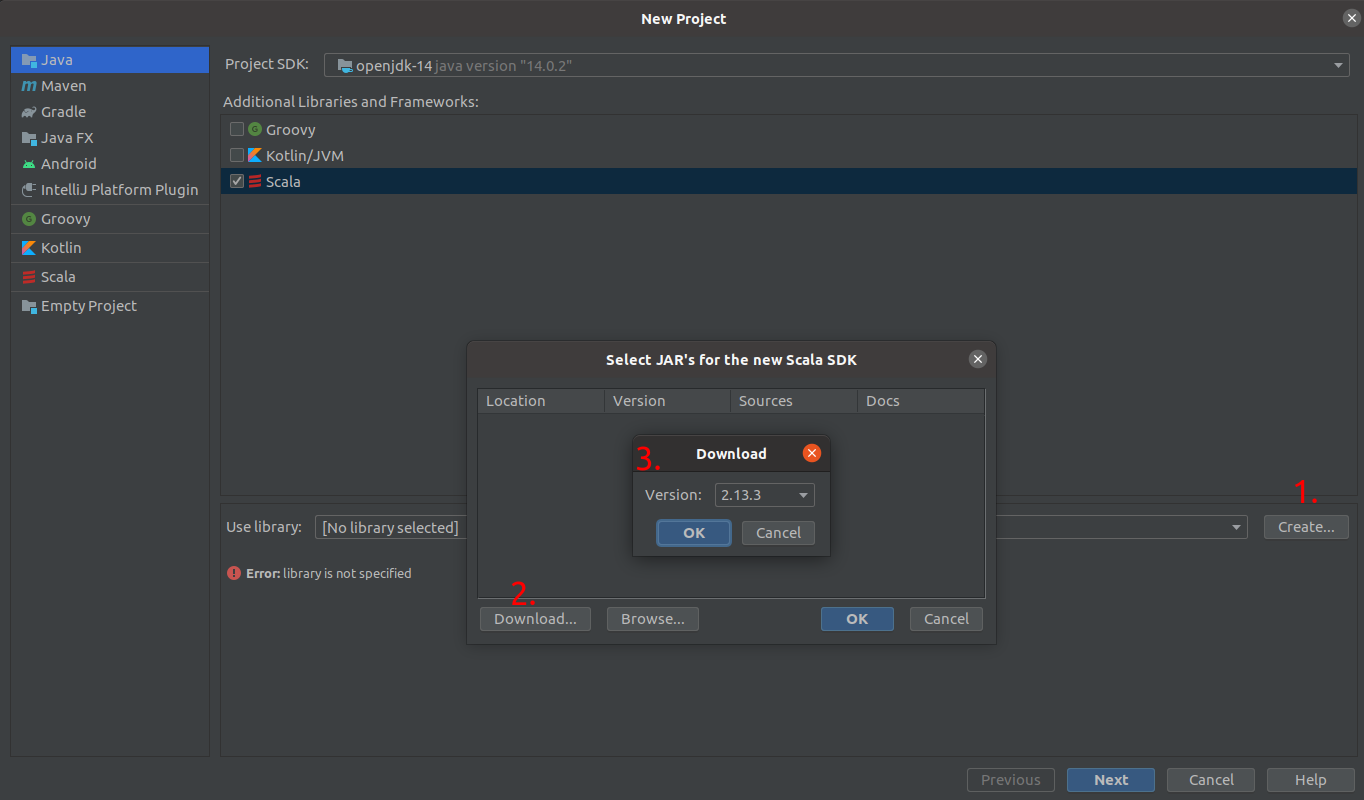
- Vous êtes maintenant prêt à utliser IntelliJ avec Scala.
Vous pouvez aussi consulter cette page pour bien commencer https://docs.scala-lang.org/getting-started/intellij-track/getting-started-with-scala-in-intellij.html.
Ubuntu
Installation sous Ubuntu
- Vérifiez tout d'abord que vous avez bien une version du jdk de Java supérieure à 11 installée.
- Rendez-vous sur le site https://www.jetbrains.com/idea/ et cliquer sur "Download".
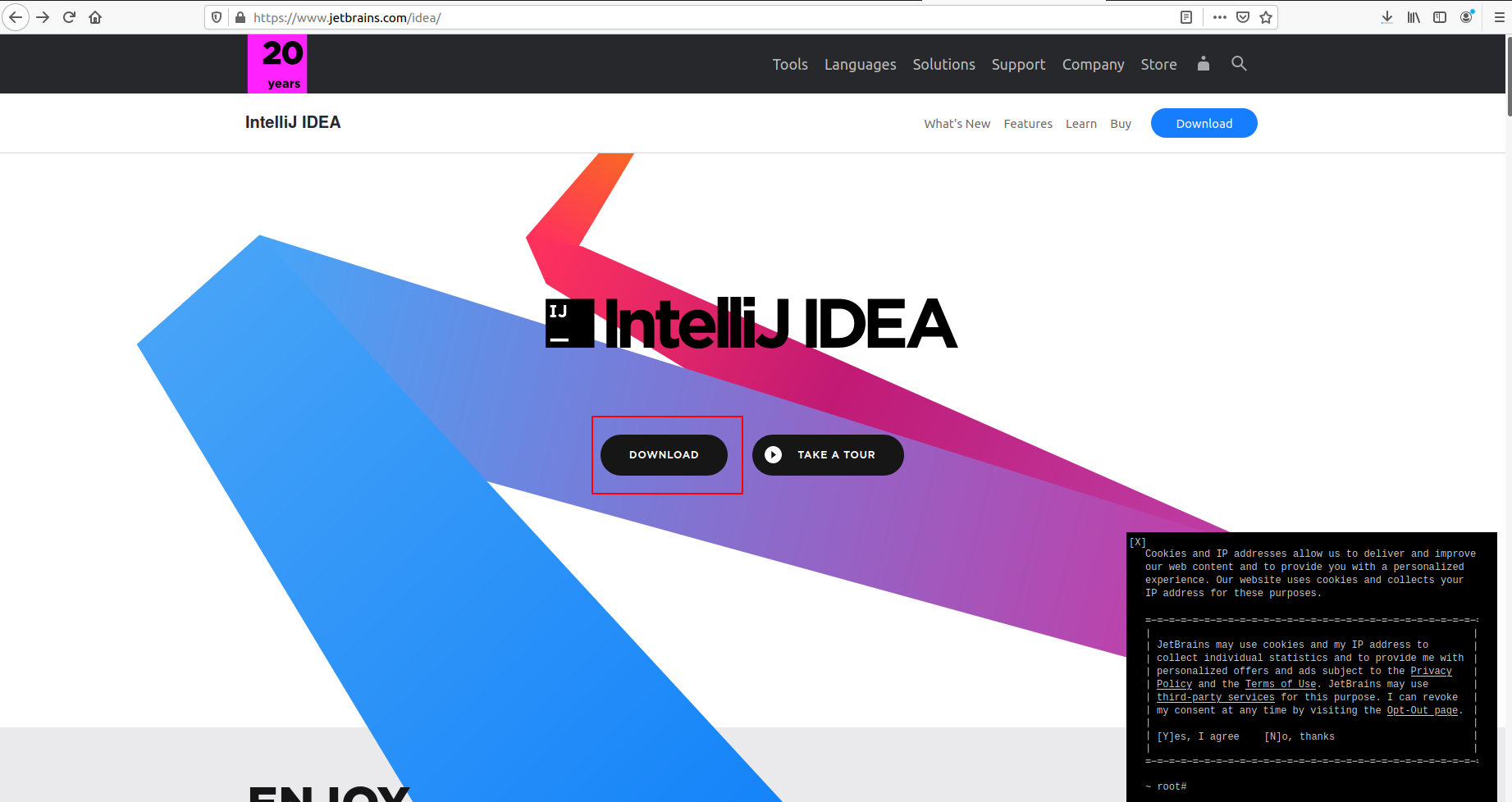
- Choississez ensuite le fichier community
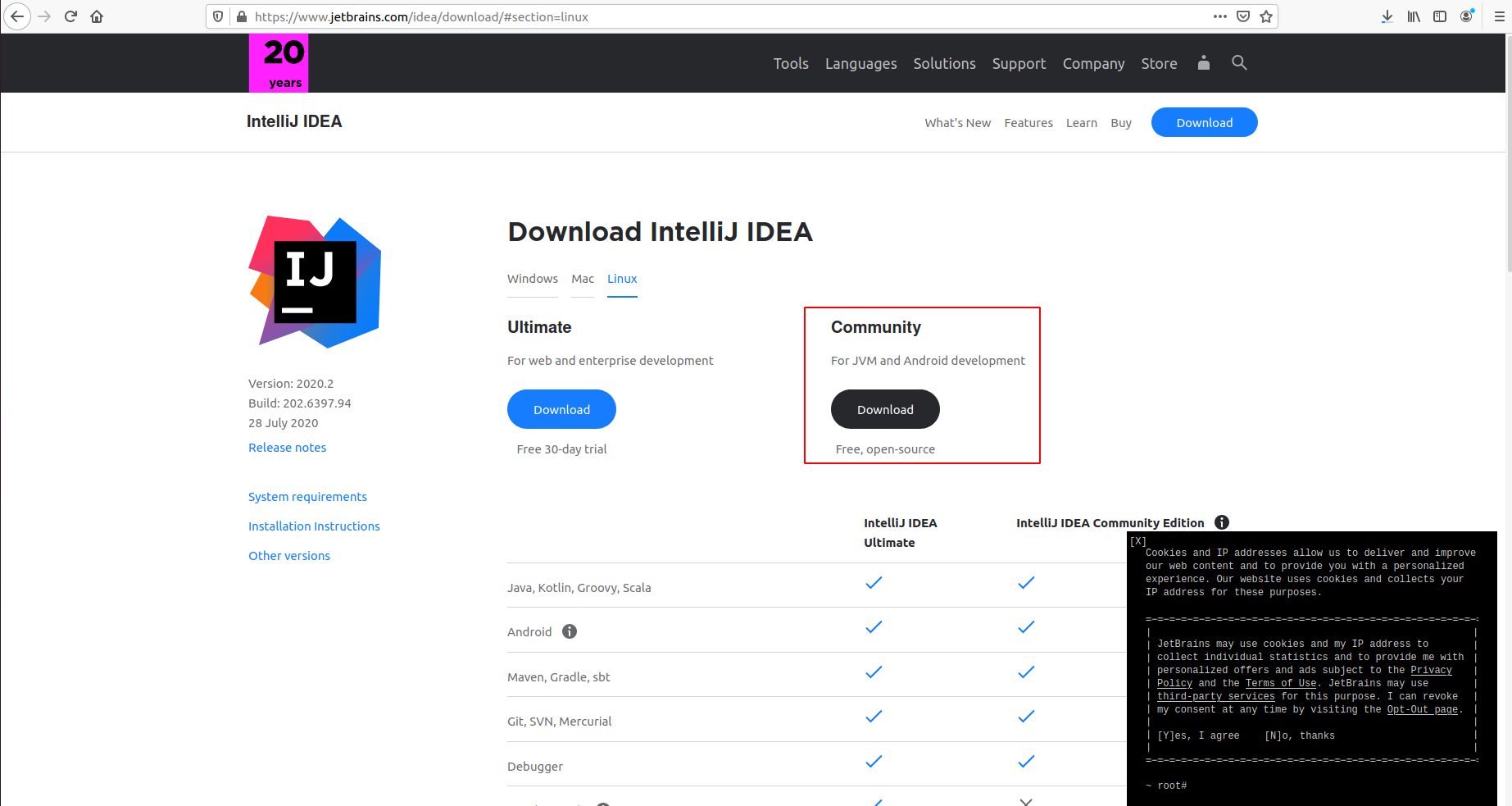
- Extrayez le contenu de l'archive à l'aide de la commande
tar xzvf filename.tar.gz
- Sauvegardez le dossier extrait dans le dossier où vous voulez installer le logiciel. Ensuite, placez-vous au même endroit avec le terminal et rentrez dans ce dossier
- Exécutez la commande
cd bin/ puis ./idea.sh. Cela lancera l'installation de IntelliJ.
- Vous devrez faire des choix quant à vos préférences, continuez jusqu'à arriver à la fenêtre d'accueil visible sur la capture ci-dessous, où il faudra cliquer sur "Configure" et choisir "Plugins"
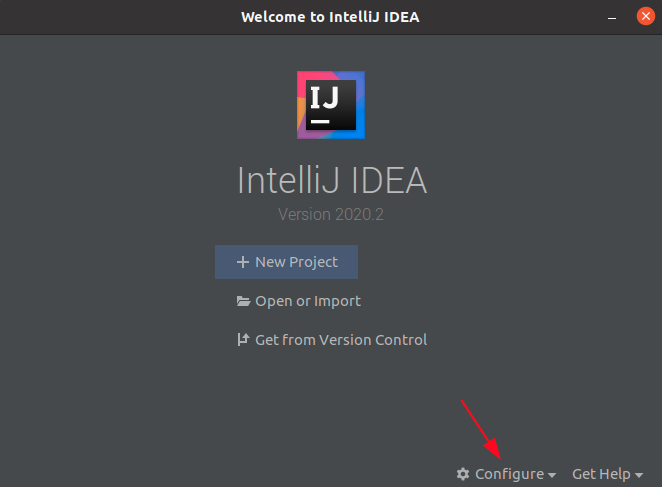
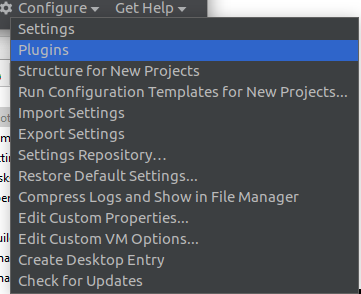
- Installez maintenant le plugin Scala. Il se peut que le logiciel vous demande d'installer aussi d'autres plugins, vous pouvez simplement accepter. Après l'installation, redémarrez IntelliJ
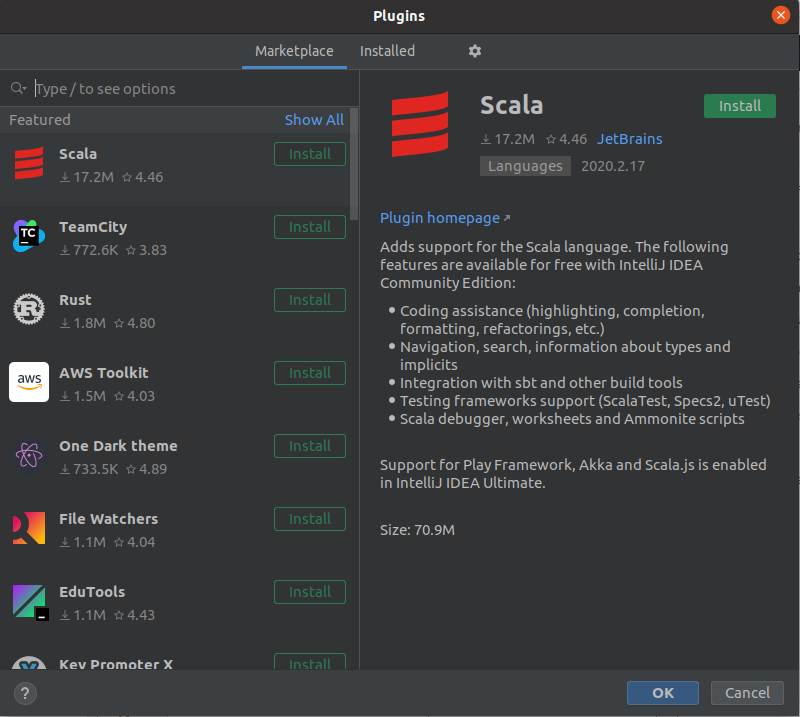
- Vous pouvez maintenant créer un nouveau projet sur IntelliJ, avec Scala ou non. Si vous voulez utiliser Scala dans votre nouveau projet, il faudra encore suivre quelques étapes.
- Il faudra choisir un SDK pour Java. Si aucun n'est disponible, IntelliJ se propose de vous installer la dernière version dans le menu déroulant "Projet SDK". Ensuite, choississez l'option Scala dans les libraires additionnelles.
- Finalement, conformément à la capture d'écran ci-dessous, installez la dernière version de Scala pour votre projet.
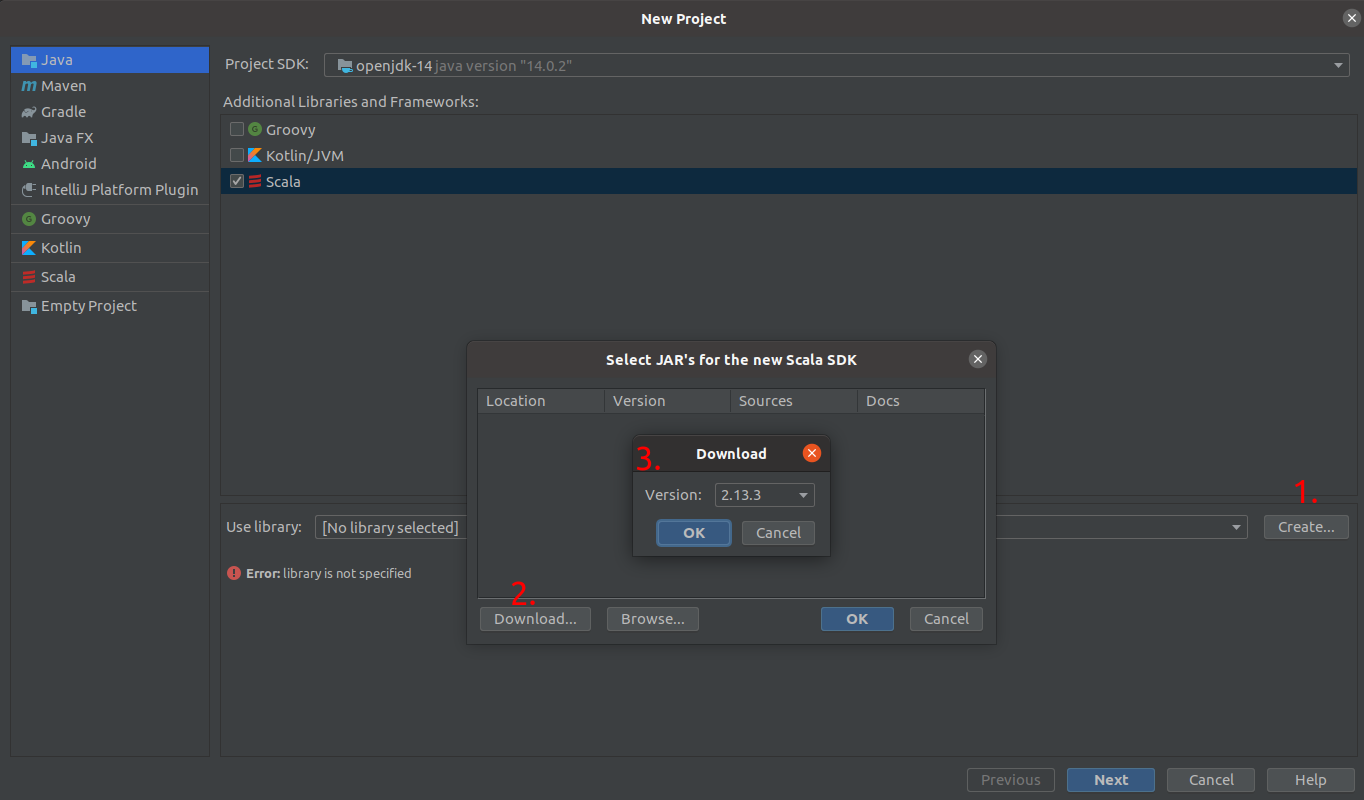
- Vous êtes maintenant prêt à utliser IntelliJ avec Scala.
Vous pouvez aussi consulter cette page pour bien commencer https://docs.scala-lang.org/getting-started/intellij-track/getting-started-with-scala-in-intellij.html.
Fedora
Installation sous Fedora
- Commencez par intaller snap, ouvrez un terminal et exécutez :
sudo dnf install snapd
- Redémarrez votre ordinateur.
- Dans un terminal exécutez
sudo ln -s /var/lib/snapd/snap /snap
- Installez IntelliJ, dans le terminal exécutez :
- Pour la version community :
sudo snap install intellij-idea-community --classic
- Pour la version ultimate :
sudo snap install intellij-idea-ultimate --classic
(Il y a possibilité d'obtenir une licence pour la version ultimate avec votre adresse étudiante)
- Pour la version educational :
sudo snap install intellij-idea-educational --classic
- Vous devrez faire des choix quant à vos préférences, continuez jusqu'à arriver à la fenêtre d'accueil visible sur la capture ci-dessous, où il faudra cliquer sur "Configure" et choisir "Plugins"
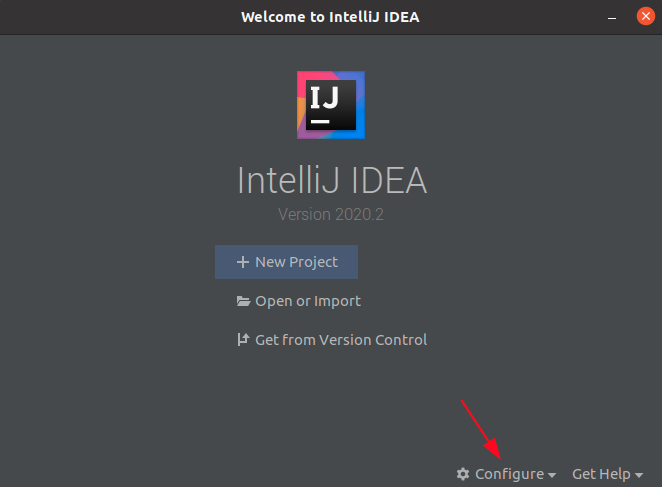
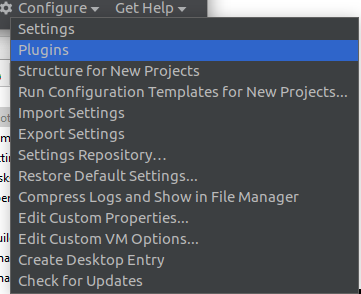
- Installez maintenant le plugin Scala. Il se peut que le logiciel vous demande d'installer aussi d'autres plugins, vous pouvez simplement accepter. Après l'installation, redémarrez IntelliJ
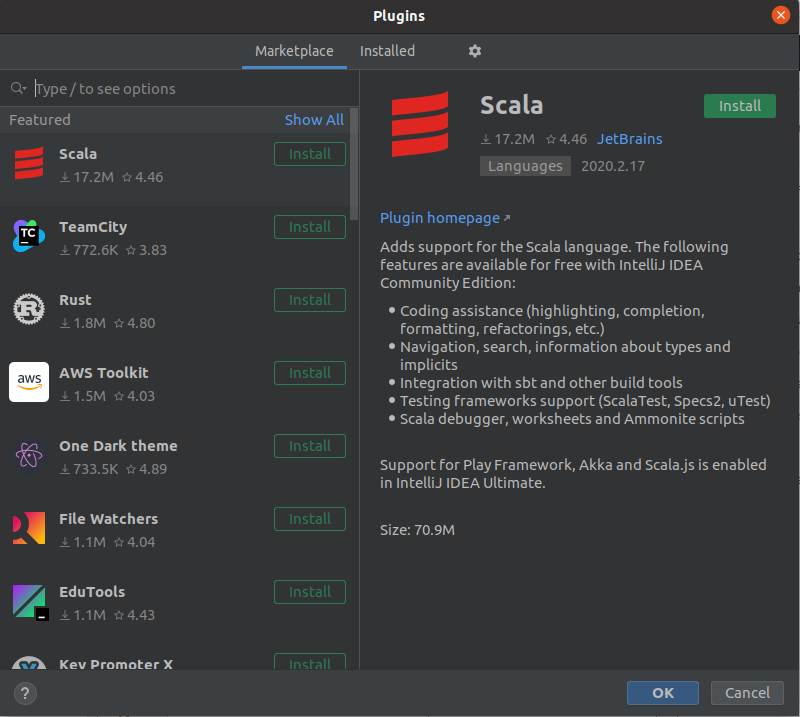
- Vous pouvez maintenant créer un nouveau projet sur IntelliJ, avec Scala ou non. Si vous voulez utiliser Scala dans votre nouveau projet, il faudra encore suivre quelques étapes.
- Il faudra choisir un SDK pour Java. Si aucun n'est disponible, IntelliJ se propose de vous installer la dernière version dans le menu déroulant "Projet SDK". Ensuite, choississez l'option Scala dans les libraires additionnelles.
- Finalement, conformément à la capture d'écran ci-dessous, installez la dernière version de Scala pour votre projet.
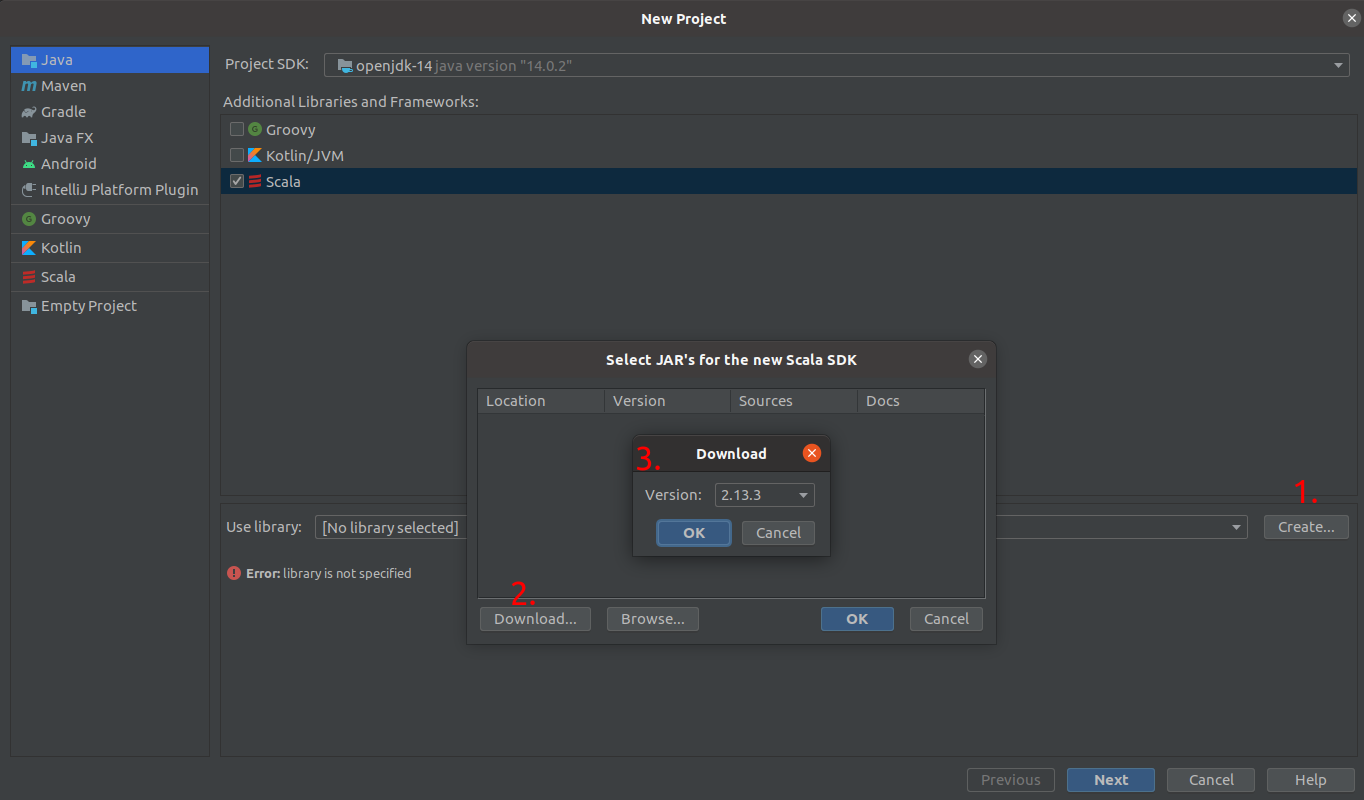
- Vous êtes maintenant prêt à utliser IntelliJ avec Scala.